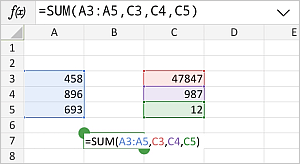Um Berechnungen durchzuführen, können Sie eine benötigte Formel manuell mit den mathematischen Operatoren einfügen oder eine vordefinierte Formel - Funktion einfügen.
Um eine Funktion einzufügen,
- wählen Sie eine Zelle aus, in die Sie eine Funktion einfügen möchten,
- öffnen Sie das Formelfeld:
- tippen Sie auf das Symbol
 Funktion einfügen vor der Formelleiste oben, oder
Funktion einfügen vor der Formelleiste oben, oder
- tippen Sie auf das Symbol
 in der oberen Symbolleiste und öffnen Sie die Registerkarte
in der oberen Symbolleiste und öffnen Sie die Registerkarte  Funktion,
Funktion,
- wählen Sie eine der am häufigsten verwendeten Funktionen (SUMME, MIN, MAX, ANZAHL) oder wählen Sie die gewünschte Kategorie im Abschnitt Kategorien und wählen Sie die gewünschte Funktion aus,
Um die Funktionsbeschreibung anzusehen, tippen Sie auf das Symbol  .
.
- geben Sie die Funktionsargumente entweder über die Bildschirmtastatur oder durch Ziehen ein, um einen Zellbereich auszuwählen, der als Argument aufgenommen werden soll. Wenn die Funktion mehrere Argumente erfordert, müssen diese durch Kommas getrennt werden,
Sie können numerische Werte, logische Werte (WAHR, FALSCH), Textwerte (müssen in Anführungszeichen gesetzt werden), Zellreferenzen, Zellbereichsreferenzen und andere Funktionen als Funktionsargumente verwenden.
- tippen Sie auf die
 Eingabetaste auf der Tastatur.
Eingabetaste auf der Tastatur.